今回は、UnityでARアプリを開発するにあたり、必須と言っても過言ではないUnity Packageをインストールしていきます!!
これさえあれば、簡単なARアプリならノーコードで実装できてしまうほどです!!
学習に使った本はこちら!
 クマじい
クマじいAmazon Kindle Unlimited でもUnityの本はいっぱいあるんじゃ!!
もし、Unity Packageって何?という方がいたら、こちらの記事を参考にしてみてください!
AR向けのUnity PackageとARの基本機能について説明しております!


誰でもできるように説明していきますので、安心してみてもらえればと思います!!
- Unityを初めて触る!
- ARアプリを開発してみたい!
- Unity Packageのインストール方法を知りたい!



わしにもARアプリを開発できるんじゃろか。
Unity Projectの作成
Unityで開発を始めるためには、まずUntiy Projectを作成する必要があります。
まずは、Unity Projectを作成していきましょう!!
Unity Projectは、1つのアプリを動かすためのまとまりのことです!
プロジェクトは、1つのアプリを動かすためのまとまりのことです!1つのアプリだと思っていただければいいと思います!
⒈プロジェクト画面に移動
⒉ 右上の「新規作成」を選択します!
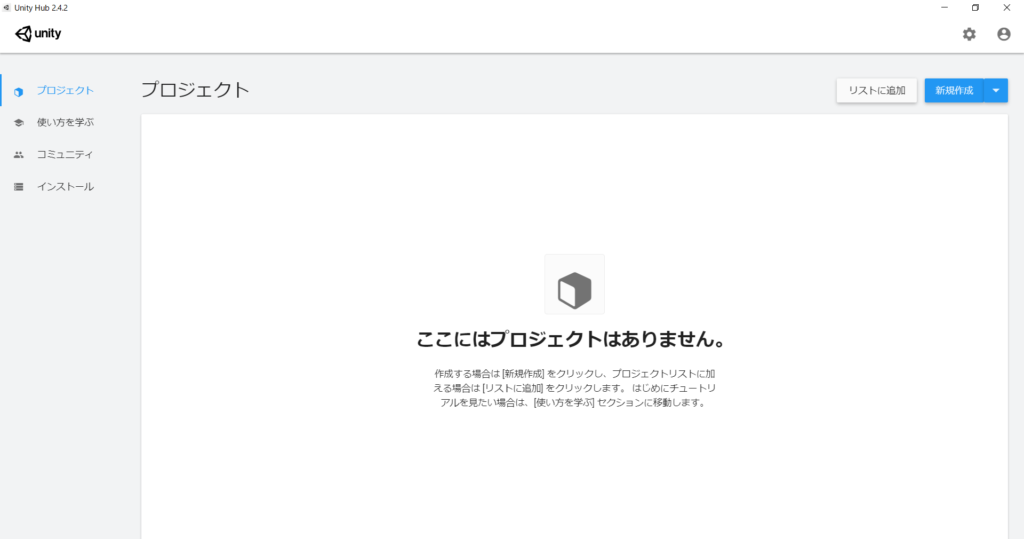
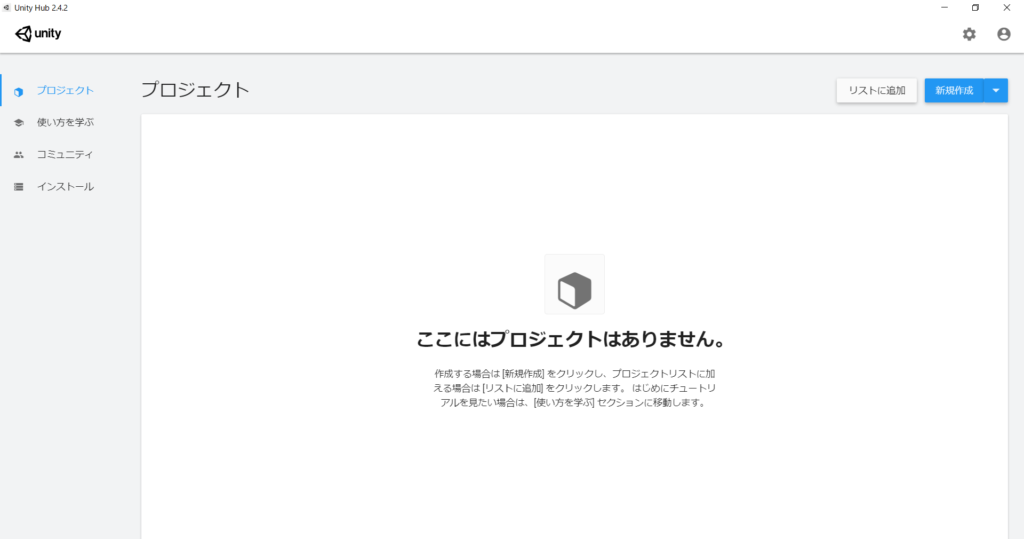
⒊ テンプレートで「3D」を選択
⒋ 任意のプロジェクト名と任意の保存先を入力
⒌ 入力が終わったら、「作成」を選択
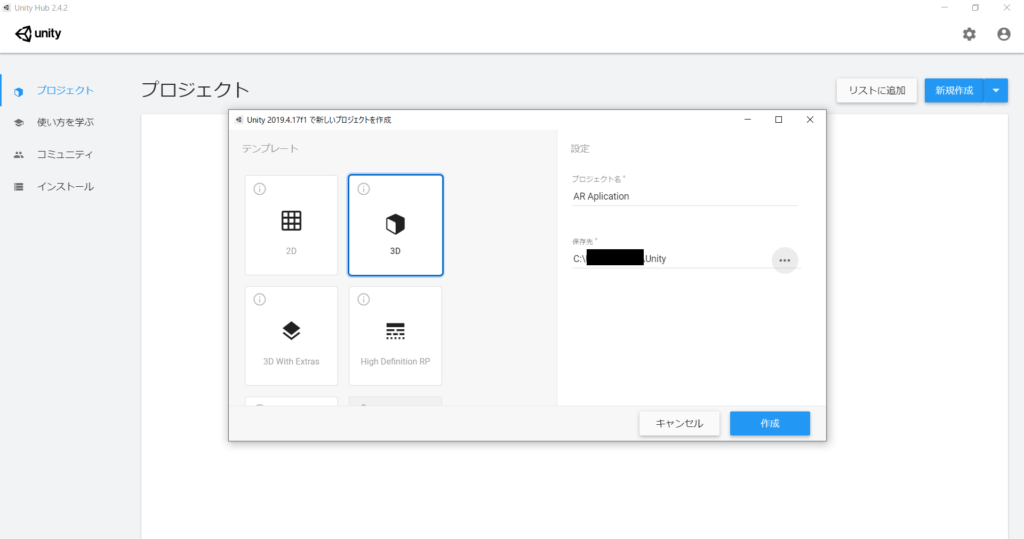
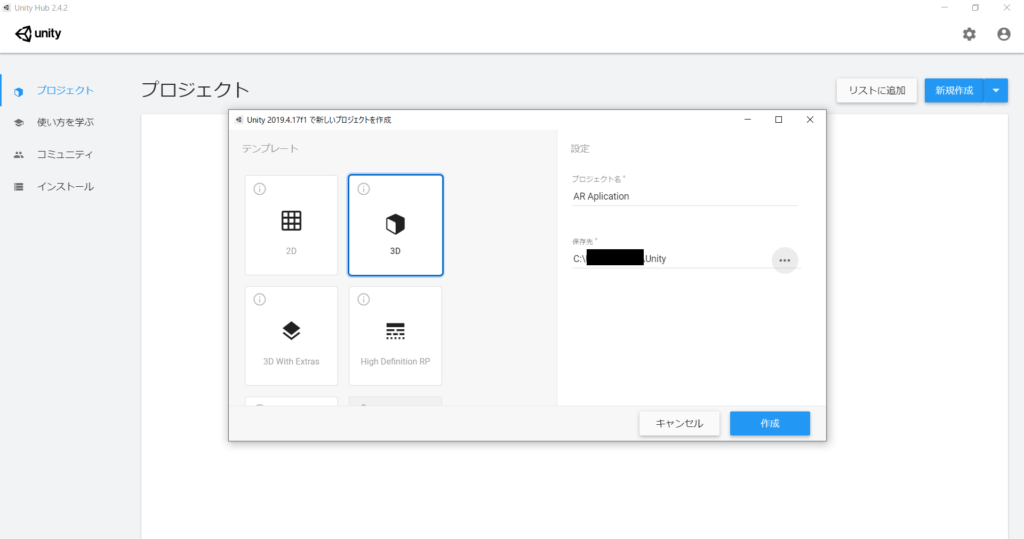
⒍ 下のような画面が表示されたらOK!!
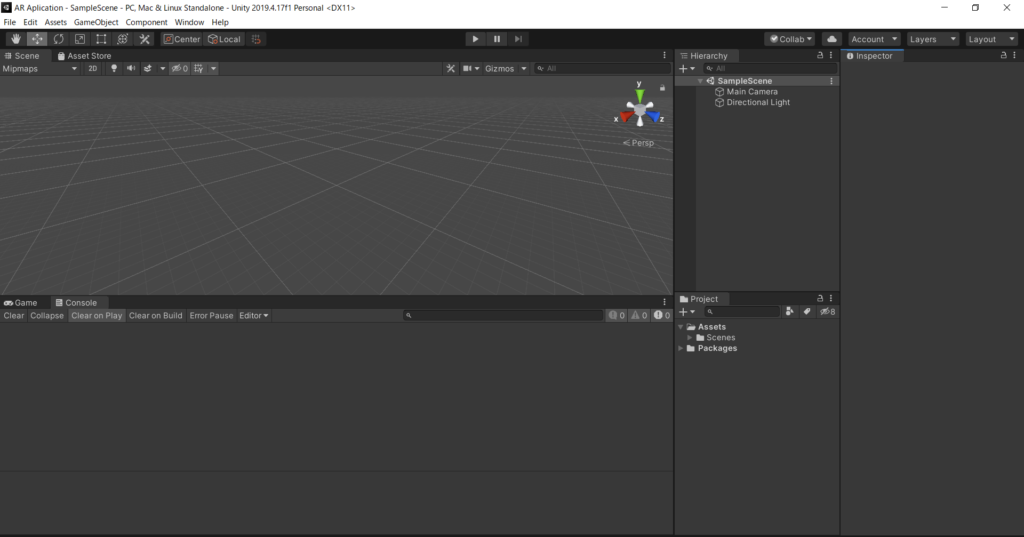
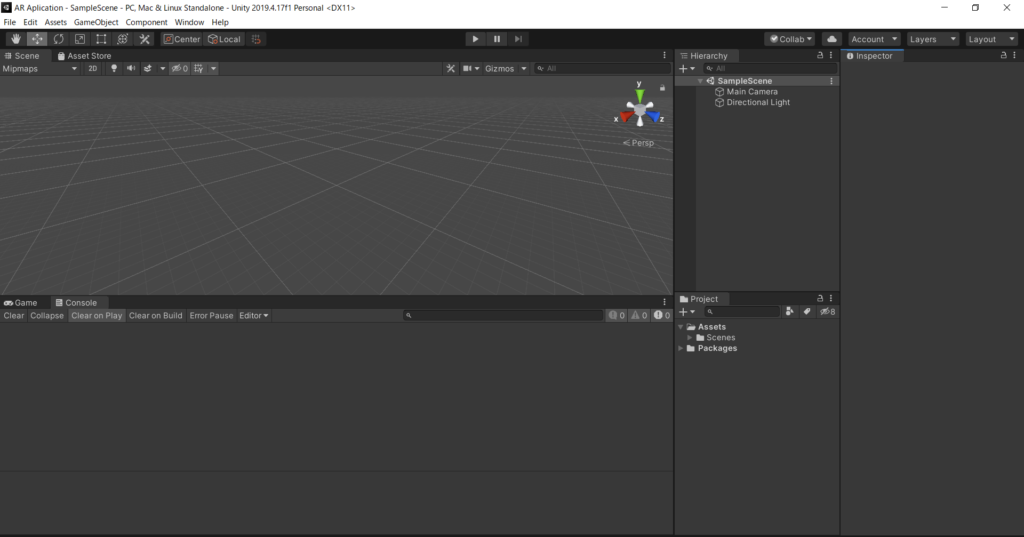
これが実際に開発していく画面なので覚えていただけるといいと思います!!
今回は、プロジェクトのテンプレートに「3D」を選びましたが、ARアプリは現実世界とリンクするために3Dで開発する必要があります!
では、今作ったUnity ProjectにUnity Packageをインストールしていきましょう!!
Unity Packageのインストール
ARアプリに必要なUnity Packageは、こんな感じです!!
| Unity Package | 説明 |
|---|---|
| AR Foundation | AR CoreとAR Kitを統合するためのパッケージです。マルチプラットフォームを実現。 |
| AR Core XR Plugin | Android用ARパッケージ。 |
| AR Kit XR Plugin | iOS用ARパッケージ。 |
では、実際にインストールしていきます!!
⒈ メニューバー > Window > Package Managerを選択
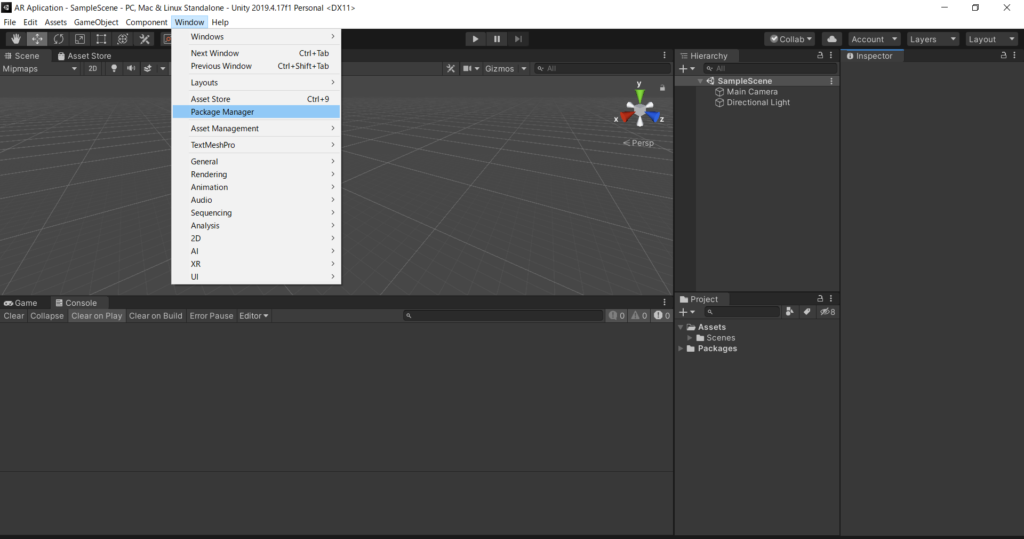
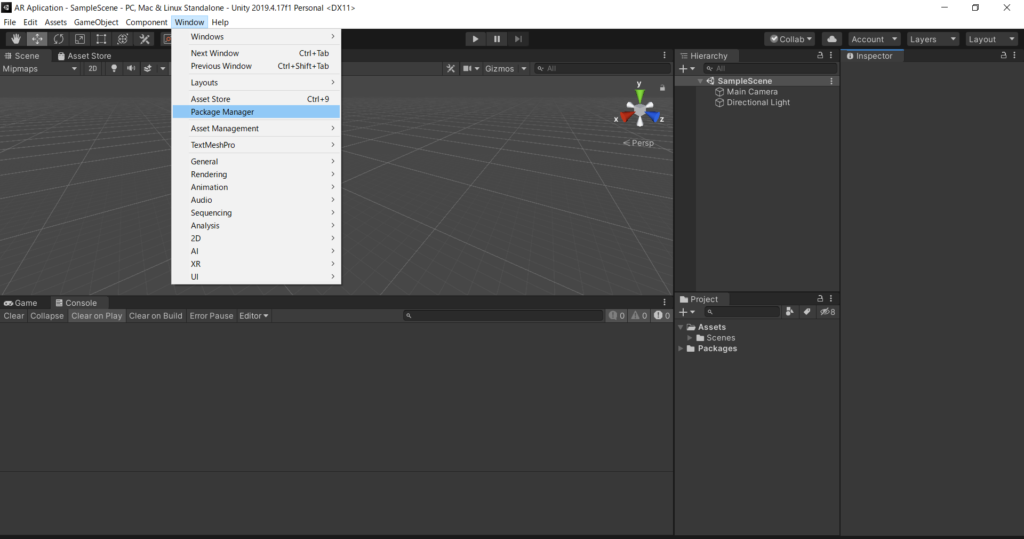
⒉ 右上の検索で「AR」と入力
⒊ 「AR Foundation」をインストール(AR Subsystemsが自動でインストールされます!)
⒋ 「AR Core XR Plugin」をインストール
⒌ 「AR Kit XR Plugin」をインストール
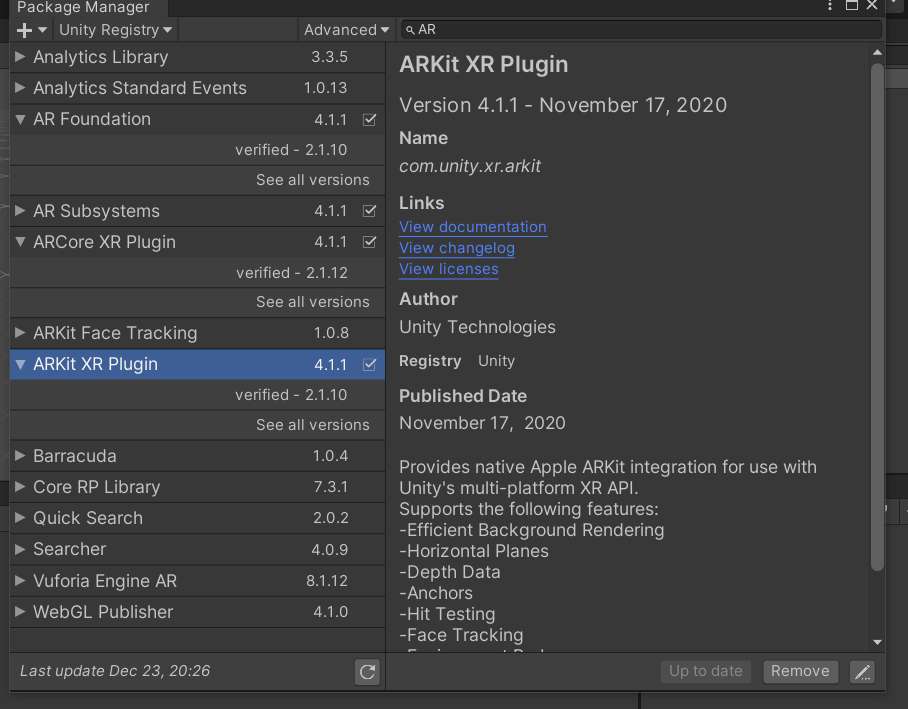
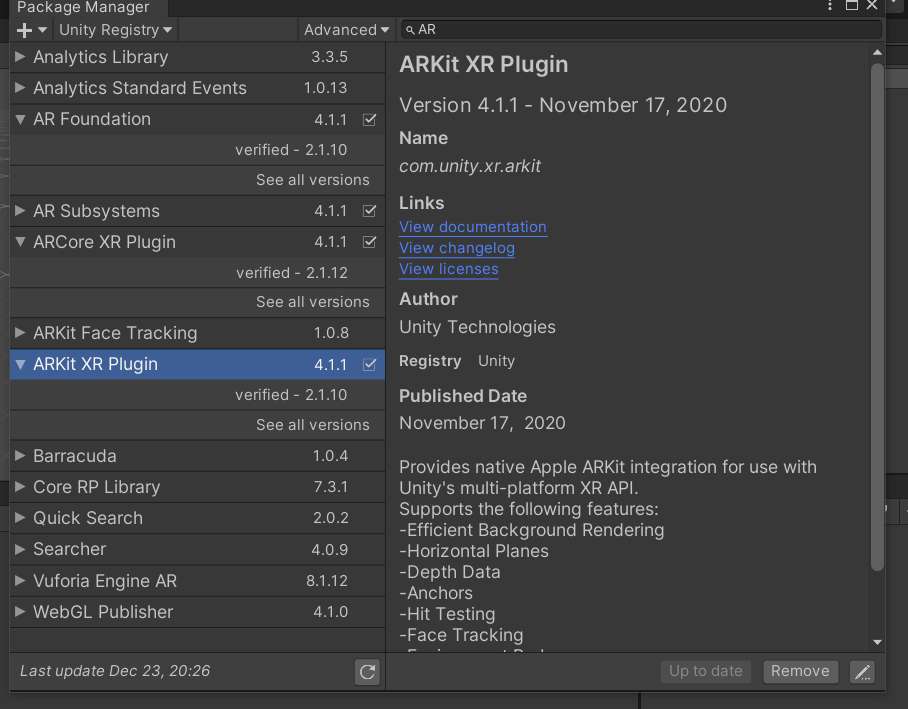
⒍ Project > Assetsを確認
XRというフォルダがあれば、Unity Packageのインストールは完了です!
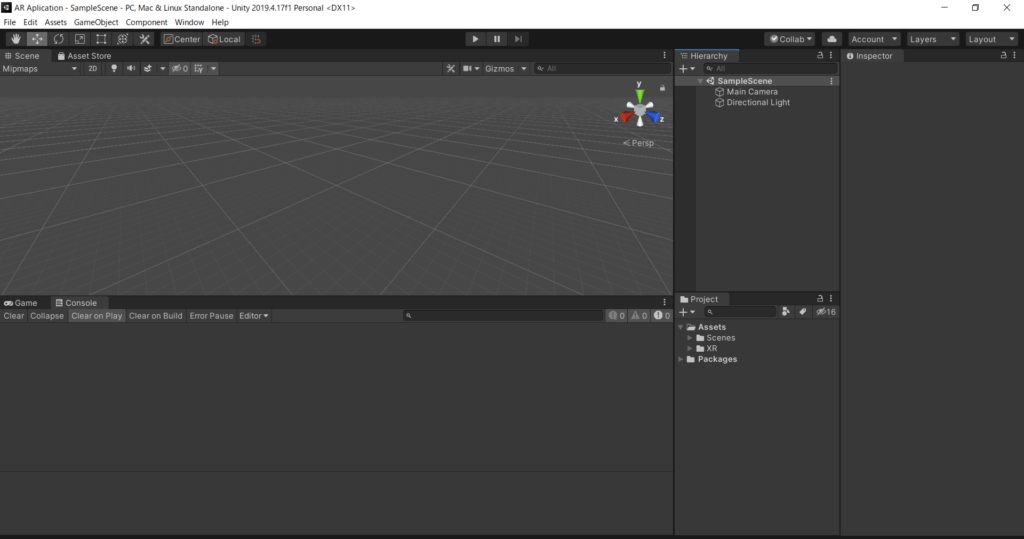
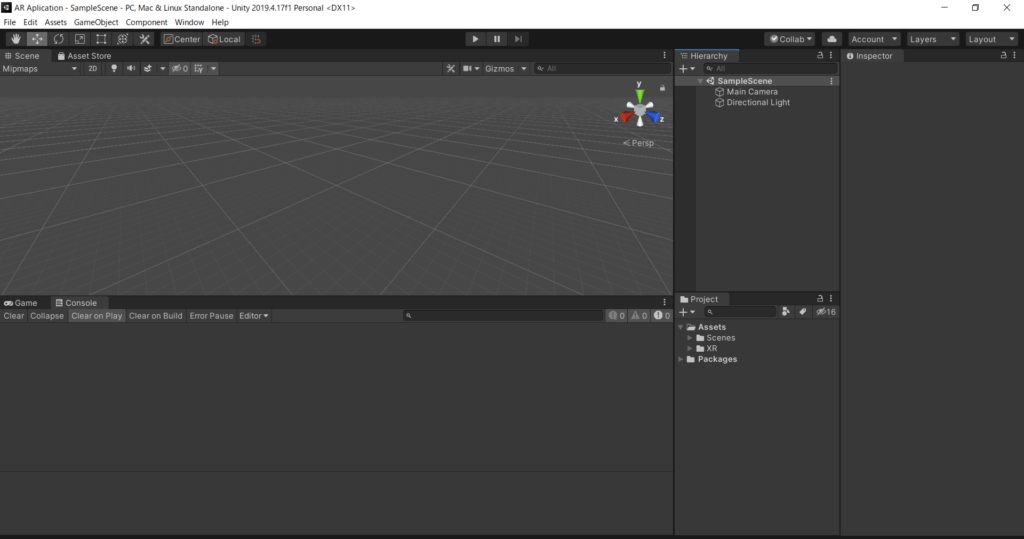
これで、AR開発の環境構築は完了です!!スムーズにインストールできたと思います!



これだけなら、簡単じゃな!
まとめ
今回は、ARアプリを開発するための準備として、Unity Projectを作成し、Unity Packageをインストールしてみました!
この作業は、Unityを使う上では必須の作業になりますので、必ず覚えるようにしましょう!!
ここまでくると、簡単なARアプリなら数分で作成できてしまいます!!
学習に使った本はこちら!



Amazon Kindle Unlimited でもUnityの本はいっぱいあるんじゃ!!
今後は、実際にARでボックスを表示していこうと思いますので、引き続きみていただけると嬉しいです!








